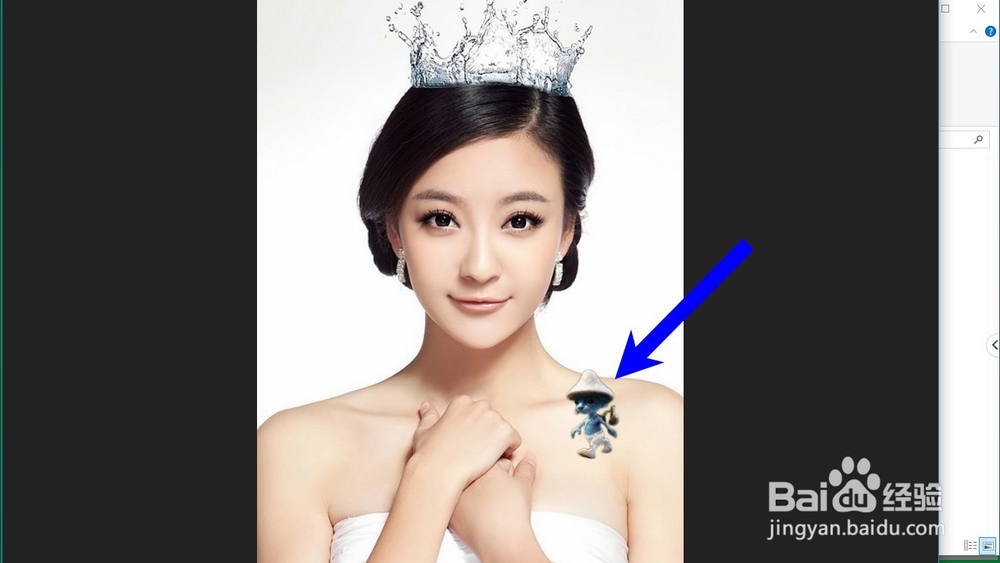1、首先我们打开格式工厂,在左侧选择想要转换的图片格式,点击打开,如下图所示,
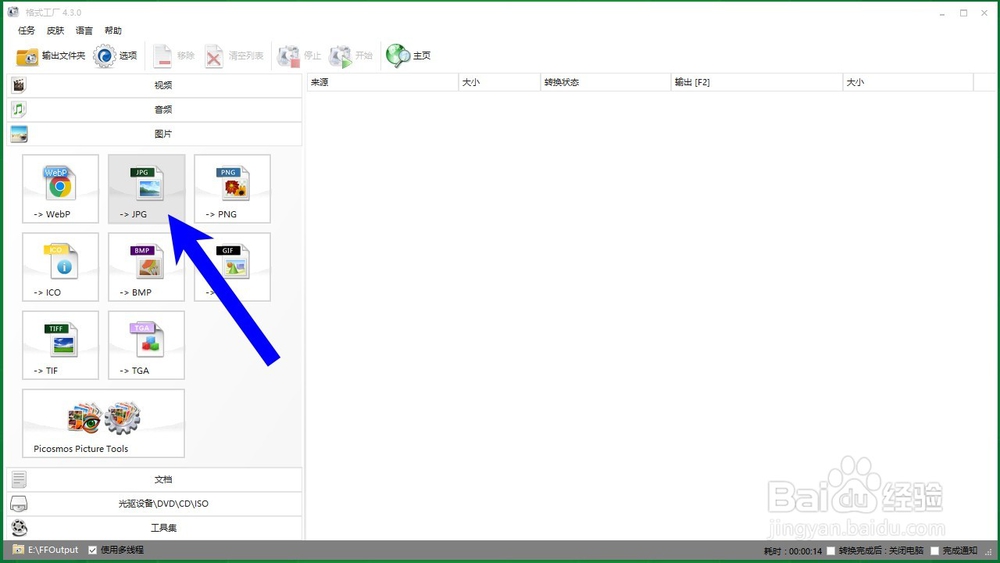
2、然后我们点击右上角的添加图片,如下图所示,

3、在文件夹中选择我们想要添加水印的图片,然后点击打开,如下图所示,

4、然后我们点击页面上方的输出配置,如下图所示,
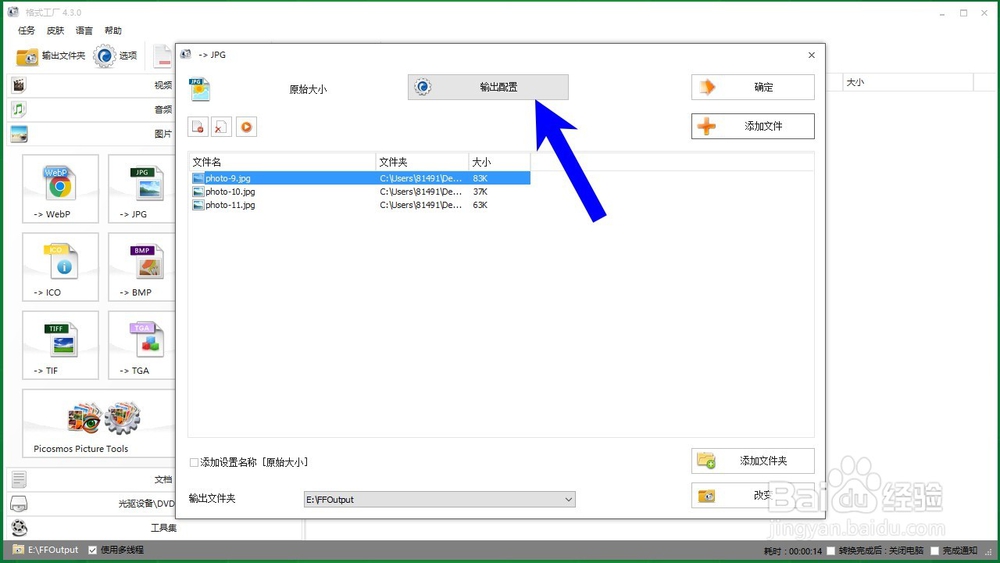
5、接着我们点击右下角的水印图标,如下图所示,
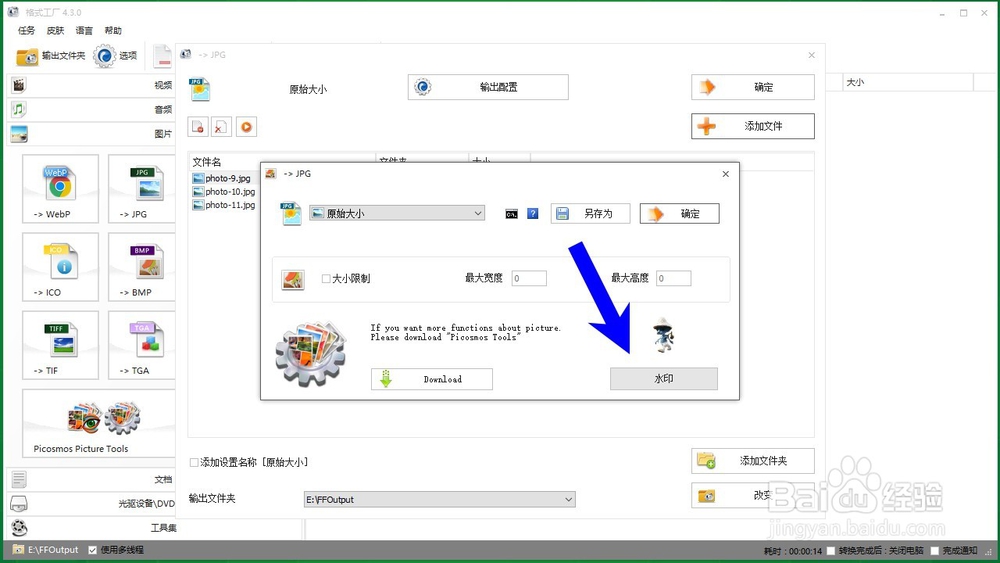
6、然后点击右侧的图片图标,如下图所示,

7、在文件夹中找到,我们想要作为水印的图片,点击打开,如下图所示,

8、可以拖动水印图片调节位置,调节完成之后,点击右下角的确定按钮,如下图所示,
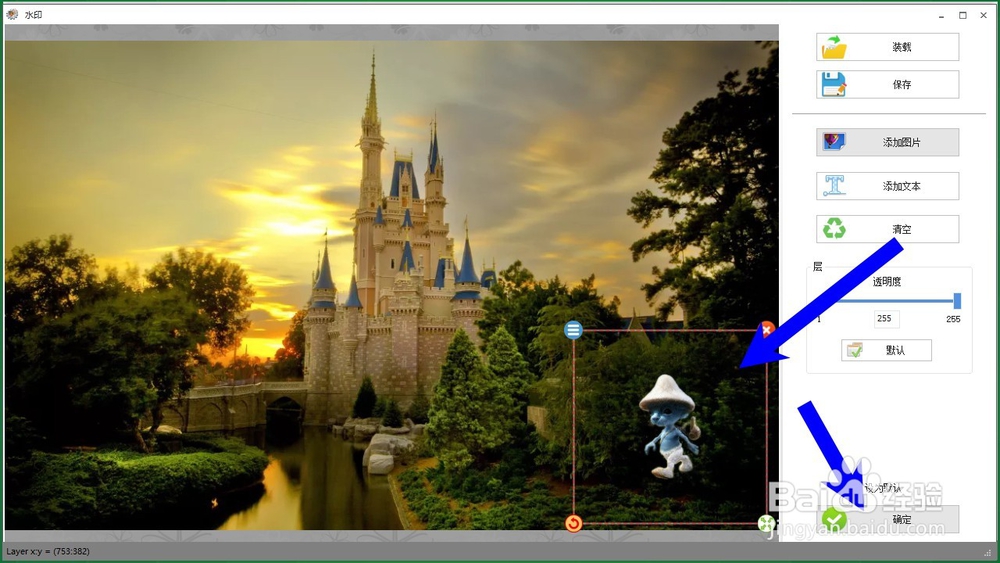
9、设置完成之后,我们连续点击确定,如下图所示,
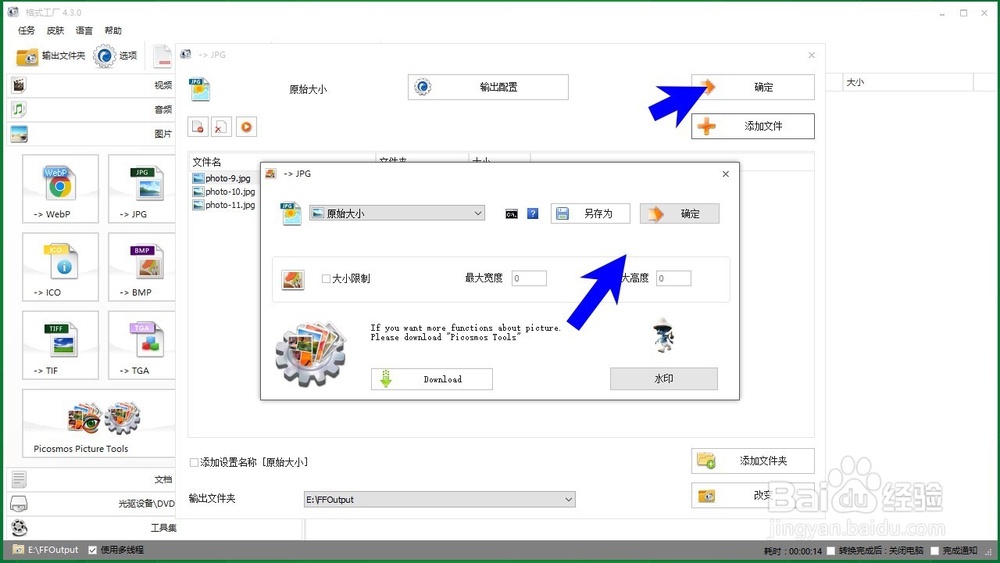
10、接着我们点击上方的开始转换按钮,可以看到是很快就转换完成了,如下图所示,
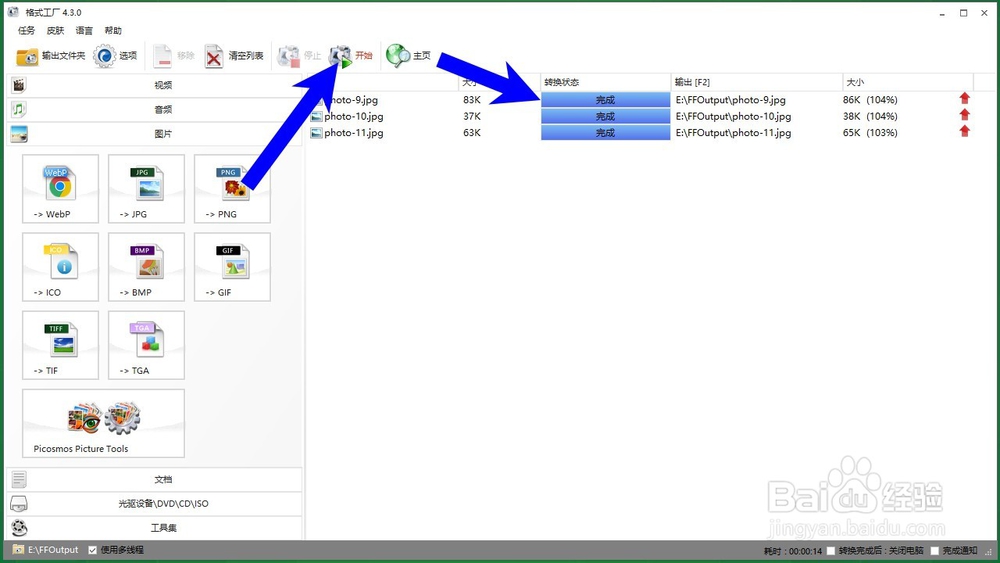
11、最后我们可以看到图片上面已经成功的添加了水印,如下所示,